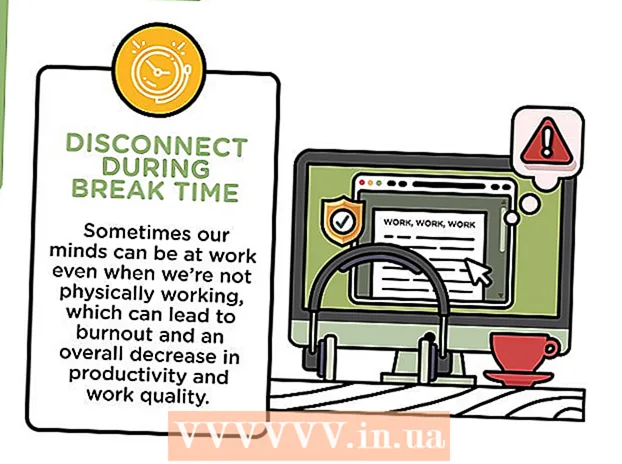Autor:
Randy Alexander
Data Creației:
24 Aprilie 2021
Data Actualizării:
1 Iulie 2024

Conţinut
E-mailul este un mijloc excelent de comunicare, dar dacă dați o adresă e-mail greșită, ce se întâmplă? SPAM. Pentru a face față acestei probleme, majoritatea furnizorilor permit utilizatorilor să filtreze și să blocheze mesajele de la anumiți utilizatori. Dacă vă simțiți inconfortabil deoarece căsuța de e-mail este plină cu mesaje nedorite în fiecare zi, urmați instrucțiunile de mai jos pentru a bloca acele adrese de e-mail.
Pași
Metoda 1 din 6: pentru Gmail
Faceți clic pe pictograma Roată și selectați Setări. Gmail nu are opțiunea tradițională Blocare, ci creează un filtru care trimite mesaje ale utilizatorilor pe care doriți să îi blocați în Coșul de gunoi.
- De asemenea, puteți utiliza o extensie pentru a bloca mesajele de e-mail, disponibilă pe Google Chrome și Firefox. Unele programe de completare necesită plata după expirarea perioadei de încercare, dar sunt mai eficiente în blocarea mesajelor. Verificați comentariile și caracteristicile utilizatorilor înainte de instalare dacă doriți o abordare mai simplă a blocării Gmail.

Faceți clic pe fila Filtre. Selectați linkul „Creați un filtru nou” din partea de jos a paginii. Va trebui să derulați pagina pentru a găsi acest element.- Puteți crea filtre din orice mesaj de e-mail. Deschideți e-mailul, apoi apăsați butonul Mai Mult (Mai multe) în partea de sus a fiecărui mesaj. Atunci alege Filtrează mesajele similare cu acesta (Filtrează mesajul ca acesta) în meniul derulant.

Introduceți setările pentru filtru. Filtrele Gmail sunt foarte puternice. Puteți introduce una sau mai multe adrese, separate prin virgulă sau nume de domeniu, adăugând partea după semnul „@” al fiecărei adrese de e-mail. După ce ați terminat, selectați „Creați filtru cu această căutare”.
Selectați acțiunile pe care doriți să le efectuați cu mesajul bifând caseta de dialog corespunzătoare. Bifați caseta „Marcați ca citit” (Marcați ca citit) și „Ștergeți” (Ștergeți-o), e-mailul nu va merge în căsuța de e-mail, ci va fi livrat direct la coșul de gunoi. Când ați terminat, apăsați Crează filtre (Creați filtru) și atunci când utilizatorul dorește să blocheze mesajele primite, acestea vor fi trimise la coșul de gunoi.
- Verificați elementul Aplicați filtre la conversații similare (Aplicați filtrul conversațiilor potrivite) pentru a elimina toate mesajele anterioare din căsuța de e-mail.
Metoda 2 din 6: Pentru Yahoo! Poștă

Conectați-vă la Yahoo! ta. Introduceți contul dvs. Yahoo și parola.
La Yahoo!, selectați elementul Mail. Acest lucru vă va permite să deschideți un Yahoo! Email-ul tau.
Faceți clic pe pictograma roată din colțul din dreapta sus al ecranului. Alege Setare (Setări) se află în secțiunea meniu.
Selectați secțiunea „Adrese blocate”. Tastați adresa de e-mail pe care doriți să o blocați, apoi apăsați butonul Schița (Bloc).
- Sfaturi: Puteți bloca până la 500 de adrese de e-mail într-un singur cont. Toate mesajele de la acei utilizatori vor fi șterse imediat și nu vor fi transferate înapoi în contul expeditorului din motive care nu pot fi livrate.
- Puteți bloca toate domeniile introducând adresa domeniului în filtru. Această metodă este utilă dacă continuați să primiți bombe de e-mail de la utilizatori diferiți cu același domeniu. Numele de domeniu este partea adresei după simbolul „@”.
- Pentru a elimina o adresă din lista de blocuri, evidențiați adresa și faceți clic pe buton Îndepărtat (Elimina).
Metoda 3 din 6: Pentru Outlook.com
Faceți clic pe butonul Setări. Pictograma roată se află în colțul din dreapta sus al ferestrei Outlook.com. Selectați „Mai multe setări de e-mail”.
Faceți clic pe linkul „Expeditori siguri și blocați”. Acest link se află în secțiunea „Prevenirea e-mailurilor nedorite”.
Faceți clic pe linkul „Expeditori blocați”. Va apărea o nouă pagină care vă solicită să introduceți adrese specifice de blocat.
Introduceți adresa sau numele domeniului pe care trebuie să îl blocați. Numele de domeniu este partea din spatele pictogramei ’@’ de adresă de e-mail, dacă adăugați un nume de domeniu în listă, veți bloca toate adresele de e-mail de la utilizarea acelui nume de domeniu. După introducerea adresei, apăsați butonul Adăugați la listă >> (Adăugați la listă >>).
- Numele de domenii exacte nu pot fi blocate. Pentru a bloca aceste domenii, deschideți fereastra „Mai multe setări de e-mail” și selectați secțiunea „Reguli pentru sortarea mesajelor noi”. Faceți clic pe butonul „Nou”, apoi selectați „Adresa expeditorului conține”. Introduceți numele de domeniu pe care doriți să îl blocați. Bifați caseta de selectare „Ștergeți aceste mesaje”, apoi selectați Salvare.
Metoda 4 din 6: Pentru iCloud Mail
Conectați-vă la contul dvs. iCloud.
Selectați Mail din meniul principal.
Selectați butonul Setări. Butonul cu pictograma roată se află în colțul din stânga jos al ferestrei iCloud. Selectați „Reguli”.
Faceți clic pe linkul „Adăugați o regulă”.
Introduceți adresa de e-mail de blocat.Sfaturi avansate: Introduceți un nume de domeniu al site-ului web (partea de după simbolul „@” al adresei, de exemplu Facebook.com) pentru a bloca toate adresele de e-mail de la utilizarea acelui nume de domeniu.
Selectați „Mutați în Coșul de gunoi”. Apoi, toate mesajele de la utilizatorii blocați vor fi mutate automat în Coșul de gunoi. Nu vor apărea în Inbox.
Selectați „Terminat” pentru a salva regula. Acum puteți adăuga mai multe reguli.
Cum se elimină o regulă: Faceți clic pe caseta de dialog (i) în partea dreaptă a panoului de regulă. Aceasta deschide meniul Editare. presa Şterge (Ștergeți) pentru a elimina regula. publicitate
Metoda 5 din 6: Pentru Outlook Express
Selectați o adresă de e-mail pe care doriți să o blocați. Nu uitați să faceți clic pe site pentru a marca.
Faceți clic dreapta pe subiectul mesajului expeditorului respectiv. Apoi va apărea un meniu.
Mutați indicatorul mouse-ului pe „E-mail nedorit”. Selectați „Adăugați expeditor la lista expeditorilor blocați”.
- Acest lucru vă permite să blocați toate mesajele de la utilizatori din listă, în funcție de alegerea „Da” sau „Nu” când vi se solicită.
Metoda 6 din 6: Pentru Mozilla Thunderbird
Selectați un mesaj de la utilizatorul pe care doriți să îl blocați. Faceți clic dreapta pe adresa persoanei din partea superioară a mesajului, apoi alegeți „Creați filtrul din” din meniu.
- Panoul de filtrare va apărea cu numele de utilizator completat.
Denumiți filtrul. Când apare panoul de filtrare, puteți denumi filtrul „Blocare listă”, astfel încât să îl puteți căuta cu ușurință data viitoare.
Setați filtrul la „Potriviți oricare dintre următoarele”. Acest lucru permite filtrului să funcționeze atunci când adăugați mai multe adrese de e-mail în listă.
Schimbați acțiunea în „Ștergeți mesajele"(Sterge mesajul). Puteți găsi acest lucru înEfectuați operațiile"(Efectuați aceste acțiuni) în fereastra de filtrare. Faceți clic pe OK pentru a salva filtrul. Toate mesajele de pe acel site vor fi șterse imediat.
Adăugați mai multe adrese. Dacă doriți să extindeți lista de blocuri, faceți clic pe meniu "Instrumente„(Instrumente) apoi selectați„Filtre pentru mesaje"(Filtre de mesaje). Selectați filtre"Lista de blocati„(Lista blocurilor) apoi selectați pictograma”+„Adăugați adresa de e-mail sau numele domeniului
Sfat
- Dacă utilizați numele dvs. de domeniu personal cu un serviciu de e-mail, va trebui să contactați furnizorul pentru a stabili cele mai bune practici pentru blocarea adreselor de e-mail.